
360重装系统win7会黑屏,360重装系统后Win7电脑黑屏问题解析及解决方法
时间:2024-11-29 来源:网络 人气:
360重装系统后Win7电脑黑屏问题解析及解决方法
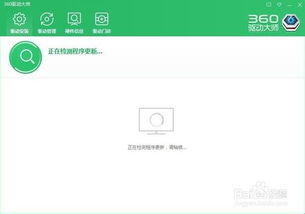
随着电脑使用时间的增长,系统可能会出现各种问题,如卡顿、蓝屏、黑屏等。其中,360重装系统后Win7电脑黑屏问题较为常见。本文将针对这一问题进行详细解析,并提供相应的解决方法。
一、黑屏原因分析
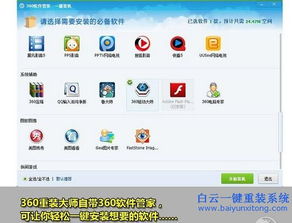
1. 显卡驱动不匹配:在重装系统过程中,如果显卡驱动与系统不匹配,可能会导致电脑黑屏。
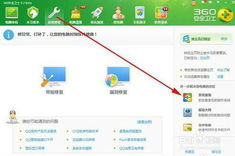
2. 显示器连接问题:显示器与电脑的连接线可能存在松动或损坏,导致信号传输不畅,从而出现黑屏。
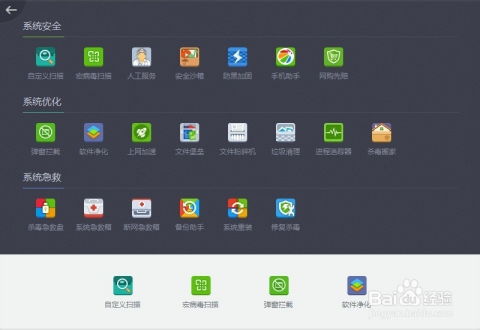
3. 内存条故障:内存条接触不良或损坏,也可能导致电脑黑屏。
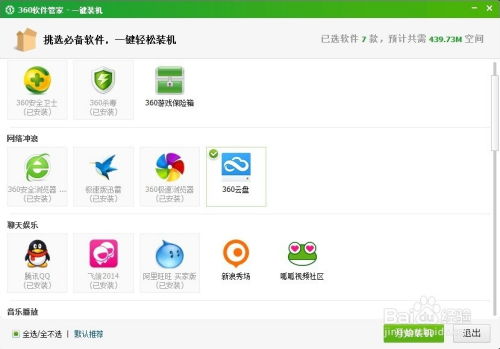
4. 主板问题:主板存在故障,如电容老化、电路板损坏等,也可能导致电脑黑屏。

5. 电源问题:电源供电不稳定或电源线接触不良,也可能导致电脑黑屏。
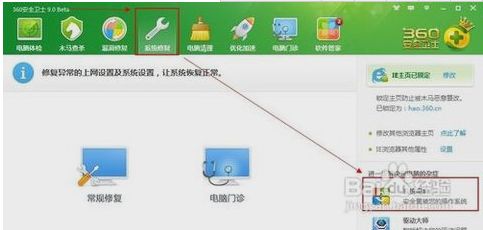
二、解决方法

1. 检查显卡驱动:

步骤一:
按住电源键不放强制关机,然后重新按电源键启动电脑,在进入系统画面前按F8键。
步骤二:
使用方向键上下箭头选择“安全模式”,然后按回车进入。
步骤三:
在安全模式下,右键单击“计算机”,然后选择“管理”。
步骤四:
在计算机管理中选择“设备管理器”,点开“显示适配器”,右键单击显卡驱动选择“卸载”。
步骤五:
勾选“删除此设备的驱动程序软件”,然后点击“确定”,把显示适配器下的驱动都卸载掉。
步骤六:
重新开机,显示应该恢复正常。如果还是黑屏,请到官方网站下载与电脑型号相匹配的显卡驱动,然后安装。
2. 检查显示器连接:

步骤一:
检查显示器与电脑的连接线是否牢固可靠,如有松动,请重新插拔。
步骤二:
尝试更换显示器,确认显示器是否损坏。
3. 检查内存条:
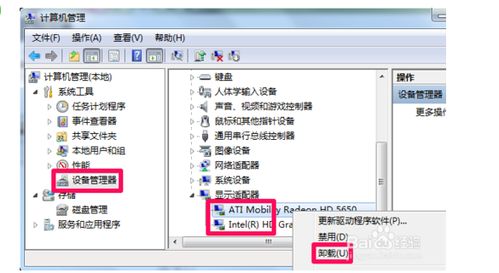
步骤一:
关闭电脑,打开机箱,取出内存条。
步骤二:
用橡皮擦擦拭内存条的金手指,然后重新插入内存插槽。
步骤三:
如果内存条损坏,请更换新的内存条。
4. 检查主板:

步骤一:
关闭电脑,打开机箱,检查主板上的电容、电路板等部件是否有损坏。
步骤二:
如果主板存在故障,请更换主板。
5. 检查电源:

步骤一:
检查电源线是否接触良好,如有松动,请重新插拔。
步骤二:
如果电源供电不稳定,请更换电源。
360重装系统后Win7电脑黑屏问题可能是由于多种原因引起的。通过以上方法,您可以逐一排查并解决问题。如果问题依旧存在,建议您寻求专业维修人员的帮助。
相关推荐
教程资讯
教程资讯排行













